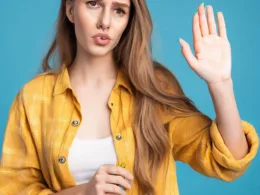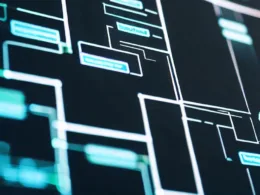Witamy w naszym artykule, gdzie omówimy temat „Program do kamerki”. Wspólnie zbadamy różnorodne rozwiązania i aplikacje, które umożliwiają obsługę kamerki internetowej w różnych urządzeniach, w tym w laptopach. Przedstawimy najlepsze oprogramowanie do kamerki internetowej, dzięki czemu będziesz mógł cieszyć się lepszą jakością obrazu i zapewnić płynne doświadczenia podczas wideokonferencji, transmisji strumieniowych czy robienia zdjęć.
Program do kamery internetowej w laptopie
Jednym z kluczowych zastosowań kamerki internetowej jest wykorzystanie jej w laptopie. Większość współczesnych laptopów jest wyposażona w wbudowaną kamerkę, która pozwala na prowadzenie wideorozmów, uczestnictwo w spotkaniach online oraz tworzenie filmików. Aby obsłużyć kamerę internetową w laptopie, można skorzystać z różnych programów dostępnych na rynku. Warto wybrać oprogramowanie, które jest kompatybilne z Twoim systemem operacyjnym, oferuje intuicyjny interfejs i zapewnia wysoką jakość obrazu.
Programy do obsługi kamerki internetowej
W dzisiejszych czasach mamy dostęp do wielu różnych programów, które umożliwiają zarządzanie kamerką internetową. Niektóre z nich są dedykowane konkretnym systemom operacyjnym, takim jak Windows, macOS czy Linux, podczas gdy inne działają na wielu platformach. Oto kilka popularnych programów, które warto rozważyć:
- Skype: To popularne oprogramowanie do wideorozmów, które obsługuje kamerkę internetową i zapewnia prosty sposób na komunikację z innymi użytkownikami.
- Zoom: Wiele firm i szkół używa Zooma do organizowania wideokonferencji. Program ten jest znany z wysokiej jakości obrazu i dźwięku.
- Microsoft Teams: Kolejne narzędzie do wideokonferencji i komunikacji grupowej, które współpracuje z kamerką internetową.
- ManyCam: Jest to aplikacja, która pozwala na dodawanie różnych efektów, nakładek i filtrów do strumieni wideo z kamery internetowej.
- Open Broadcaster Software (OBS): Bardziej zaawansowane oprogramowanie, które pozwala na tworzenie profesjonalnych transmisji strumieniowych i nagrywanie wideo z kamerki.
Program do robienia zdjęć kamerką internetową
Niektórzy użytkownicy wykorzystują kamerkę internetową do robienia zdjęć, szczególnie w laptopach, które nie mają dobrego aparatu. Istnieją specjalne programy, które pozwalają na użycie kamerki jako aparatu fotograficznego. Przykładem takiego oprogramowania może być Cheese na platformie Linux oraz YouCam dla użytkowników systemu Windows. Dzięki nim możesz zrobić zdjęcia z użyciem kamerki, a następnie edytować je i udostępniać swoim znajomym.
Oprogramowanie do kamerki internetowej – jakość i wygoda
Korzystanie z odpowiedniego oprogramowania do kamerki internetowej może znacznie poprawić jakość Twoich wideokonferencji, streamów czy transmisji na żywo. Wiele z tych programów oferuje zaawansowane funkcje, takie jak regulacja ostrości, jasności czy kontrastu, a także możliwość dodawania efektów specjalnych. Dodatkowo, niektóre aplikacje pozwalają na równoczesne korzystanie z wielu kamer, co może być przydatne podczas prezentacji lub nauczania zdalnego.
FAQs
Jakie są najlepsze programy do kamerki internetowej na laptopie?
Na rynku istnieje wiele świetnych programów do obsługi kamerki internetowej w laptopie. Warto rozważyć takie aplikacje jak Skype, Zoom, Microsoft Teams, ManyCam czy Open Broadcaster Software (OBS), w zależności od indywidualnych preferencji i potrzeb użytkownika.
Czy istnieje oprogramowanie do robienia zdjęć kamerką internetową?
Tak, istnieje oprogramowanie, które pozwala na korzystanie z kamerki internetowej jako aparatu fotograficznego. Przykładowo, na platformie Linux można skorzystać z programu Cheese, a dla użytkowników systemu Windows dostępna jest aplikacja YouCam.
Jakie funkcje oferują programy do kamerki internetowej?
Programy do kamerki internetowej mogą oferować różnorodne funkcje, takie jak regulacja ostrości, jasności i kontrastu, dodawanie efektów specjalnych, obsługa wielu kamer jednocześnie czy możliwość nagrywania wideo i transmisji strumieniowych.